iPadでmicro:bitを扱う上で必要な「ペアリング」と「ペアリングモードにしてのダウンロード」についてまとめました。
以前、micro:bitアプリは英語だったのですが日本語化されたこともあって、再度解説ビデオも作り直しています。また、学校で何度か教えた上での手順も追加しました。
ビデオを見てもらえると、すべて載っているのですが、言葉に直すと次の手順になります。
①micro:bitアプリをインストール後、一度起動する。
②Bluetoothの許可をする。
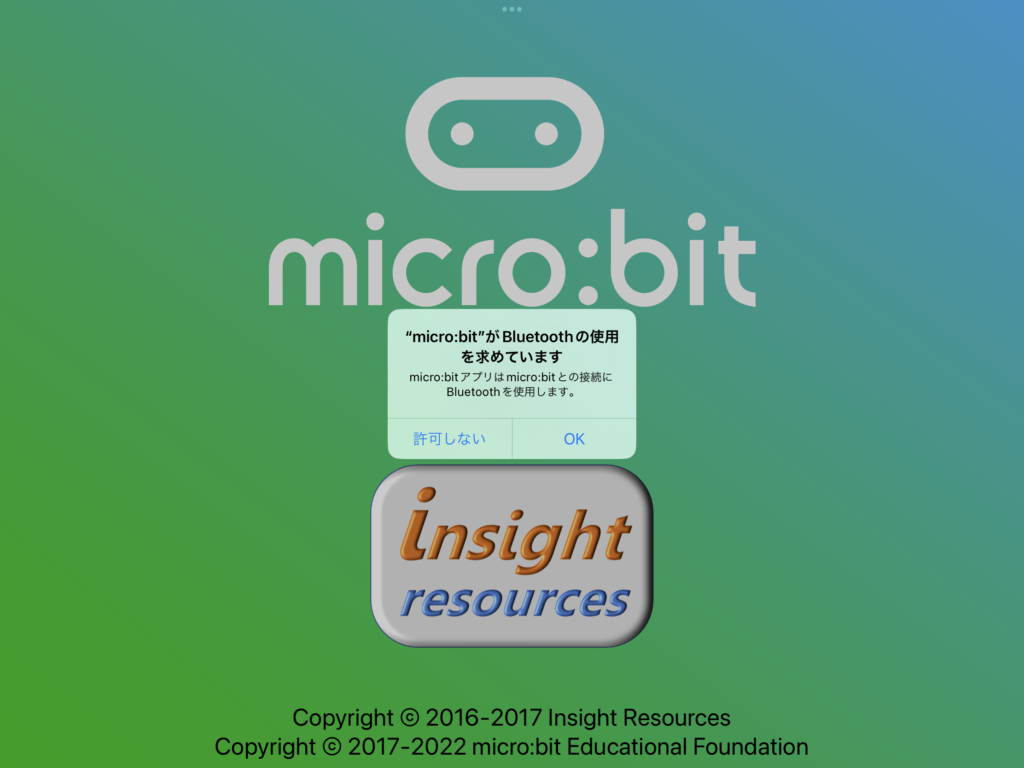
③念のために、iPadの設定の確認をする。
・BluetoothがONになっているか。(本当なら、一番最初にやった方がいい項目です)
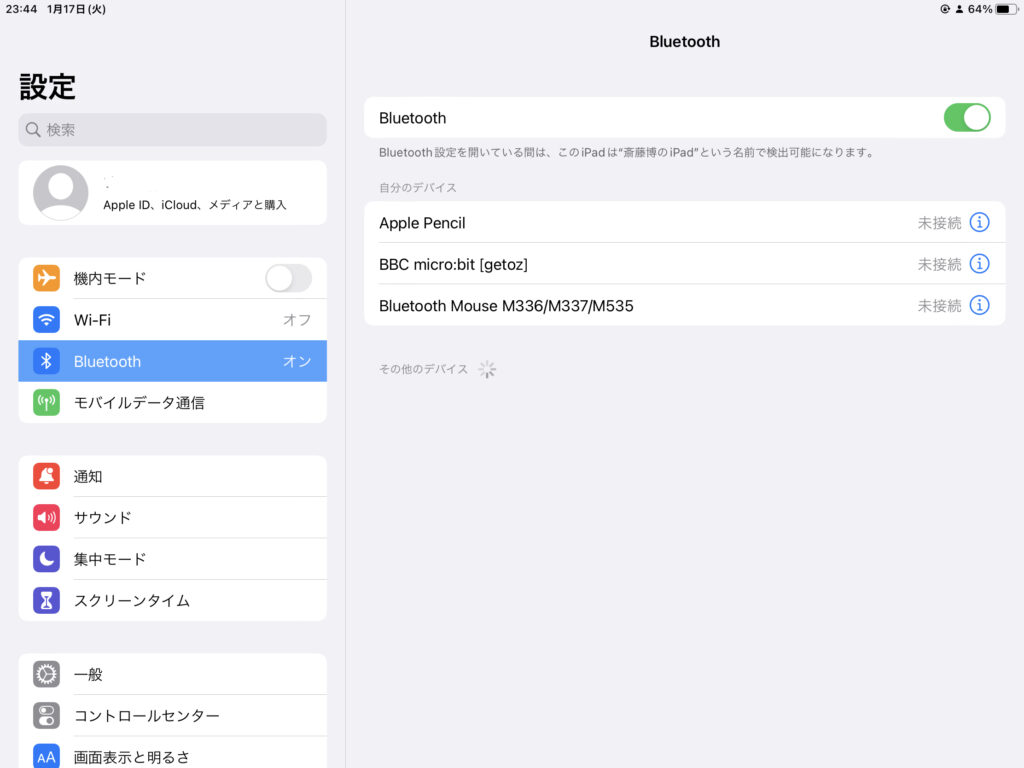
・micro:bitアプリ上のBluetoothがONになっているか。
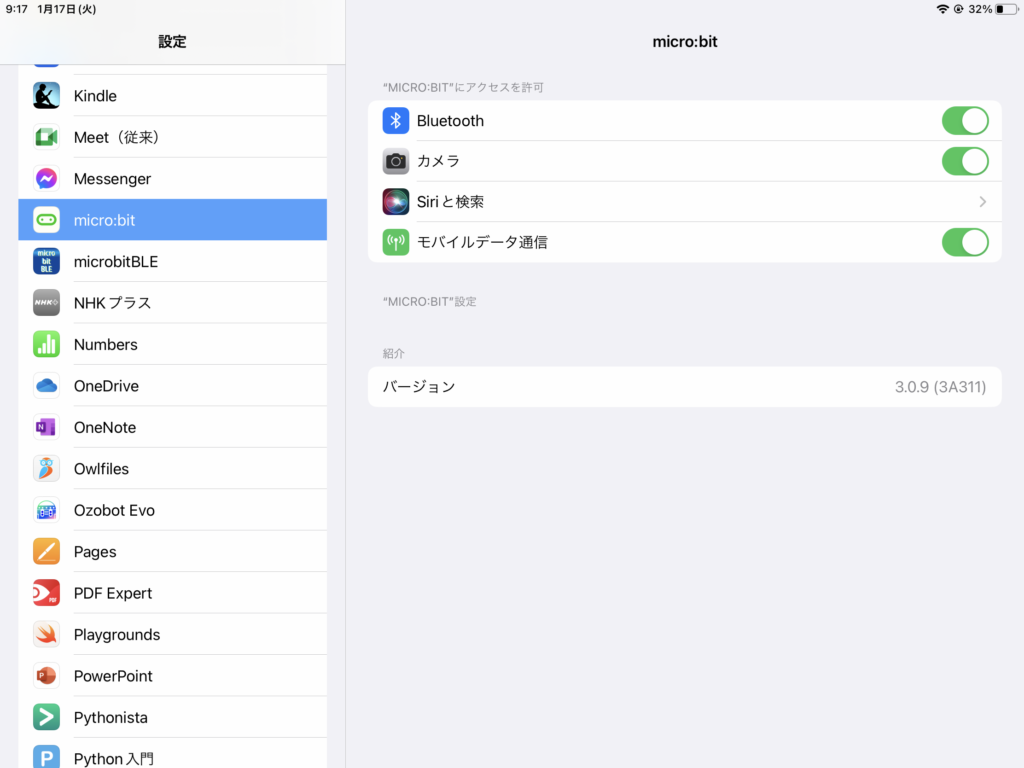
④再度、micro:bitアプリを立ち上げる。
⑤「micro:bitを選ぶ」→「新しいmicro:bitをペアリング」
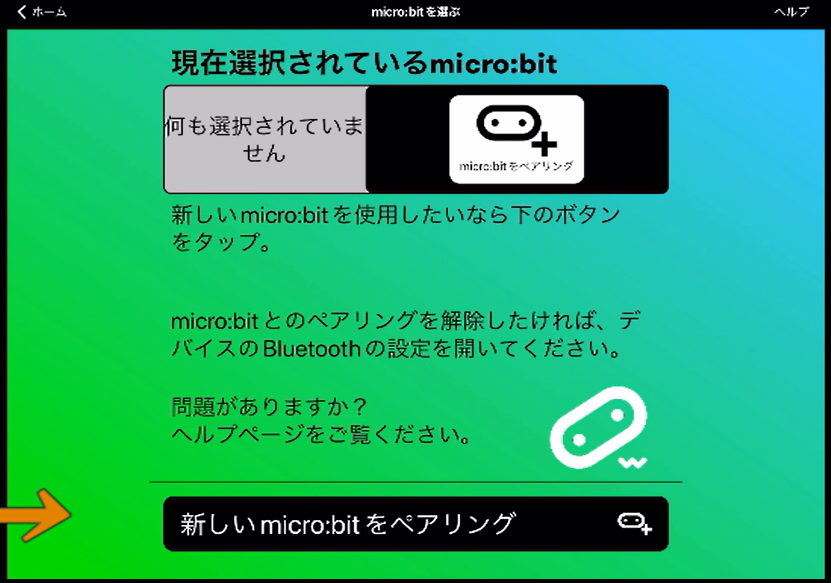
⑥micro:bitのA+Bボタンを押しながら、リセットボタンを一度押す。ペアリングモードになったのを確認して、A+Bボタンを離す。
※バージョンアップ情報 micro:bitV2以降は、リセットボタンを3回連続で押すことで、ペアリングモードには入れるようになりました。


⑦micro:bitアプリ上で、LEDの数を合わせる。

⑧ペアリングの許可を聞いてくるので、「ペアリング」を押す。
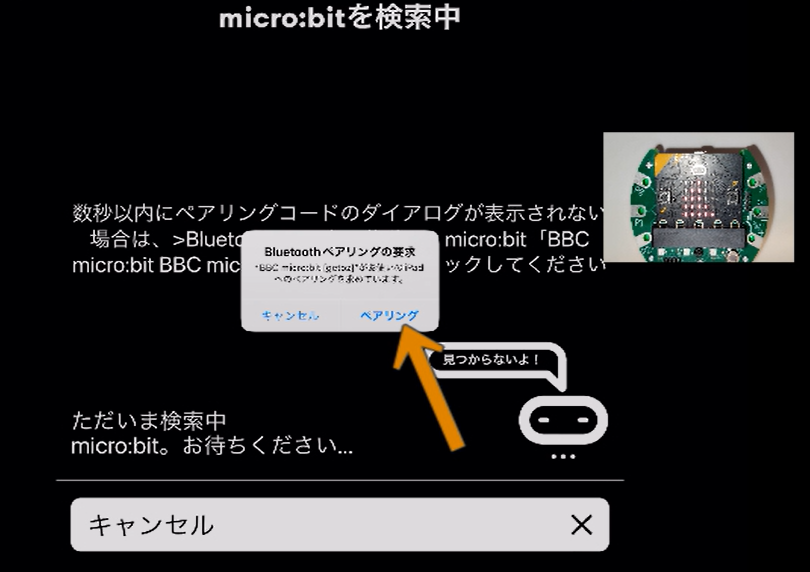
⑨成功を確認する。

ダウンロードの方法
①「プログラムを作る」をタップして、MakeCodeエディタを立ち上げる。
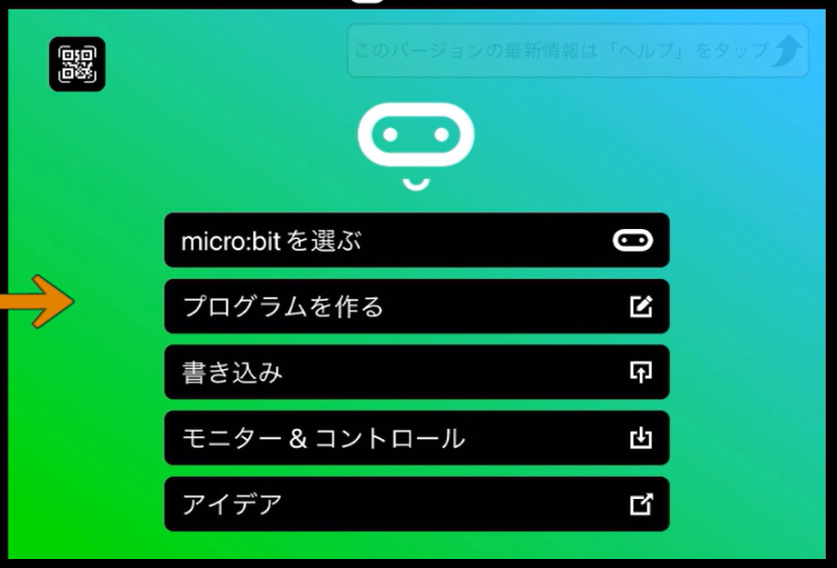
②プログラムを組む。
③micro:bitをペアリングモードにする。


④「ダウンロード」をタップ
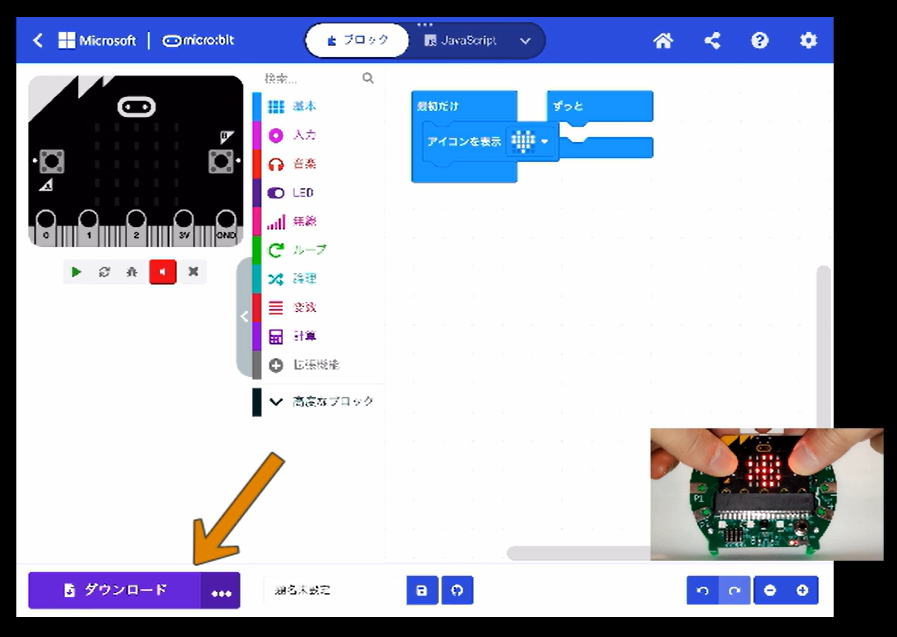
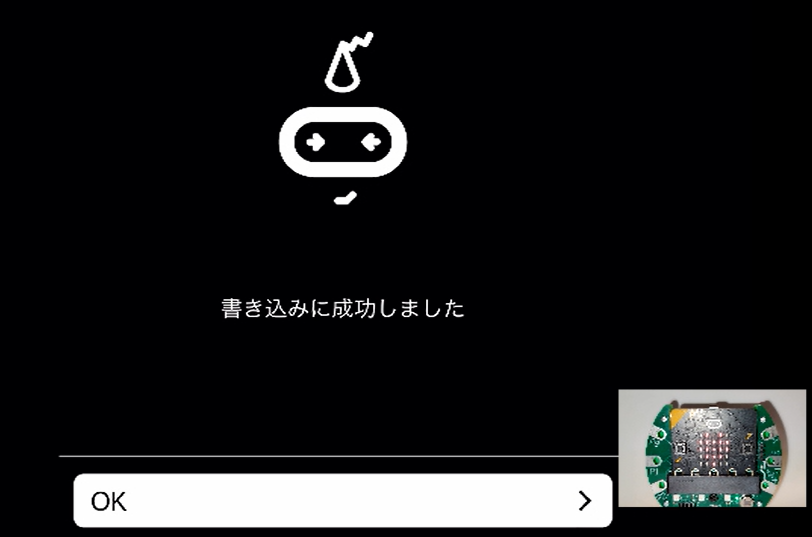

iːo(イーオ)V2 (送料無料) | ユーレカ工房 powered by BASE
micro:bitの機能をさらに拡張する製品です。特長① 単4電池3本を入れて、どこにでも持ち歩けます。また、iPadを使ったBluetooth通信での書き込みにも対応しています。②プログラムができるフルカラーLEDが3つあるので、これだけで様々なプログラムが可能です。③人感センサーが内蔵されているので、「人が来たら○...



